サーフェスは、高度情報が含まれるラスター ファイルです。主題を使用して、サーフェスがその高度を反映するようにします。
注:
この演習では、前の演習で作成した AnalyzeMap1.dwg マップを使用します。
サーフェスをマップに追加するには
-


 の順にクリックします。
の順にクリックします。
- [データ接続]ウィンドウの[プロバイダによるデータ接続]で、[ラスター イメージまたはサーフェス接続]をクリックし、[ソース ファイルまたはフォルダ]の横の
 をクリックします。
をクリックします。 - [ファイルを開く]ダイアログボックスで、ENTERPRISE.dem というファイルを参照し、選択して[開く]をクリックします。
サンプル データをコピーしたこのファイルを探します。
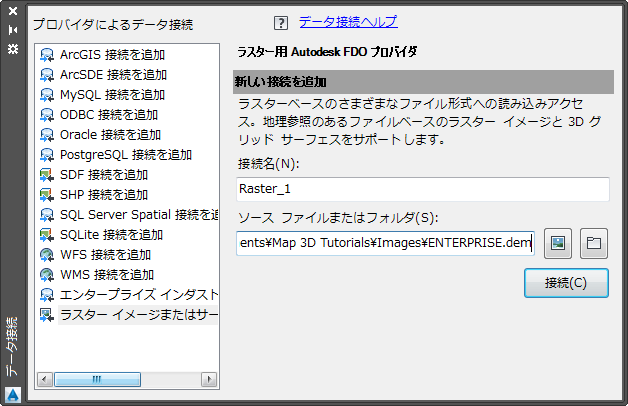
[データ接続]ウィンドウでサーフェス ファイルに接続します。
- [データ接続]ウィンドウで、[接続]をクリックします。 注:
DEM ファイルの座標系は、UTM27-10 です。AutoCAD Map 3D では、データのその座標系はマップに指定した座標系に自動的に変換されます。
- [マップに追加]をクリックします。
- [データ接続]ウィンドウを閉じ、マップ内のサーフェスを確認します。
サーフェスにスタイルを設定するには
- [表示マネージャ]で、該当のサーフェスを含む ENTERPRISE 画層を選択します。
 をクリックします。
をクリックします。 - 主題のパレットを作成します。
- [スタイル エディタ]の[0 - 無限 尺度範囲のラスター スタイル]で、[スタイル]エントリの下向き矢印をクリックします。[主題]を選択します(既に選択されている場合でも選択します)。
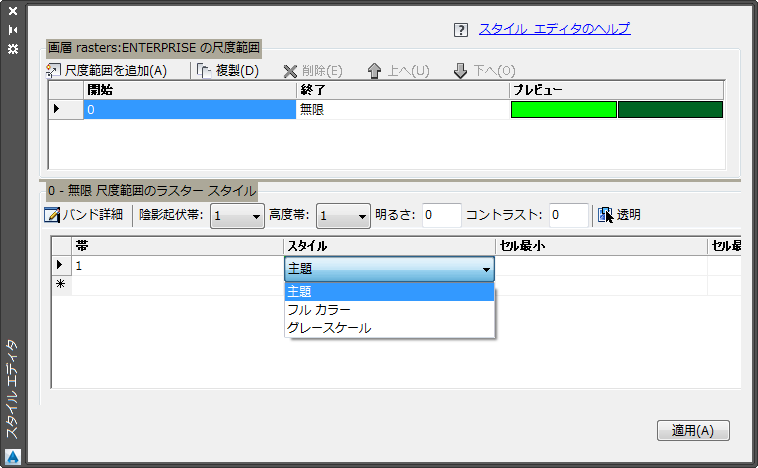
最初の[スタイル]エントリをクリックし、[主題]を選択します。
- [主題]ダイアログ ボックスの[主題を指定]で、[パレット]をクリックし、[USGS 全国マップ パレット]を選択します。
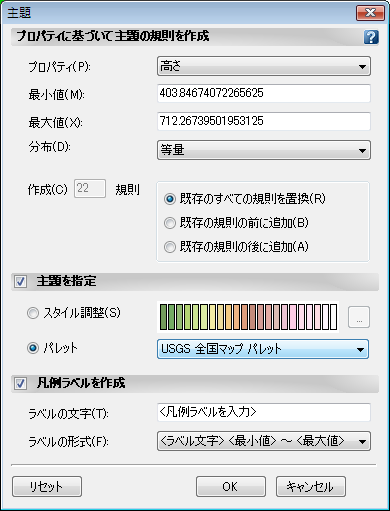
[USGS 全国マップ パレット]をサーフェスの主題として選択します。
- [OK]をクリックし、[適用]をクリックします。[スタイル エディタ]を閉じます。
- [スタイル エディタ]の[0 - 無限 尺度範囲のラスター スタイル]で、[スタイル]エントリの下向き矢印をクリックします。[主題]を選択します(既に選択されている場合でも選択します)。
- 強調すると、高度の変化がより効果的に表示されます。
- マップ下部のステータスバーで[鉛直異尺]の横にある下矢印をクリックします。
- 一覧から[25x]を選択します。
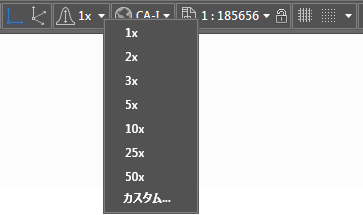
[鉛直異尺]を[25x]に設定します。
- 等高線を追加して、トポロジ マップを作成します。
各等高線は、サーフェス上で標高が等しい地点を結んでいます。線は、サーフェスの特定の場所の高度を表しているため、3D サーフェスの地形が明確になり、分析しやすくなります。
- [表示マネージャ]で、サーフェス画層を右クリックし、[等高線画層を作成]をクリックします。
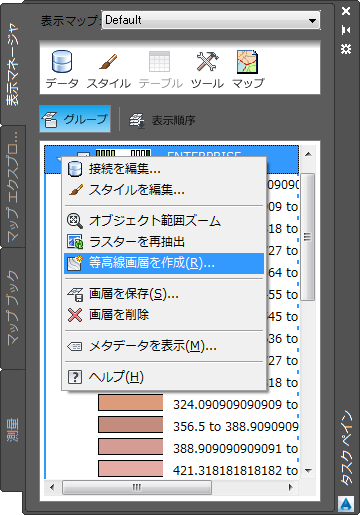
[表示マネージャ]で、サ-フェス画層を右クリックし、等高線を作成します。
- [等高線を生成]ダイアログ ボックスでの[等高線の高度の間隔]リストで、[20]を選択します。
- [単位]は[メートル]のままにします。
- [次の等高線数ごとに計曲線を設定]リストで[4]を選択します。この設定により、等高線は4本ごとに太くなります。
- [高度のラベルを表示する]を選択します。計曲線(太線)だけにラベルが設定されます。
- [作成する等高線の種類]で、ポリラインを選択します。

[等高線を生成]ダイアログ ボックスの設定
- [OK]をクリックします。
- [表示マネージャ]で、サーフェス画層を右クリックし、[等高線画層を作成]をクリックします。
注:
計曲線の間にある等高線にラベルを設定するには、[スタイル エディタ]を使用して、サーフェス画層自体ではなく新しい等高線画層のスタイルを変更します。この方法を使用して、等高線の色やスタイルを変更することもできます。
- [表示マネージャ]で等高線画層を選択し、[スタイル]をクリックします。
- [スタイル エディタ]で、IsMajor=False という[フィーチャ ラベル]エントリの横の
 をクリックします。
をクリックします。 - [ラベルを追加]をクリックします。
- ラベルの[内容のテキスト表示]として[Elevation]を選択します。
- [適用]をクリックし、[閉じる]をクリックします。
このチュートリアルを続けるには、「演習3: サーフェスの上に川画層を配置する」へ進みます。